360极速浏览器关闭密码保存提示设置的方法
时间:2024-05-23 10:45:06作者:极光下载站人气:260
很多小伙伴之所以会选择使用360极速浏览器,就是因为在360极速浏览器中,我们可以对浏览器进行各种设置更改。有的小伙伴不喜欢在浏览网站时被弹出的弹框所打扰,例如每次输入密码时弹出的保存密码提示框,想要关闭该提示框,我们需要进入360极速浏览器的个人资料设置页面,然后在该页面中找到“提示我保存在网页上输入的密码”选项,取消勾选该选项即可。有的小伙伴可能不清楚具体的操作方法,接下来小编就来和大家分享一下360极速浏览器关闭密码保存提示设置的方法。
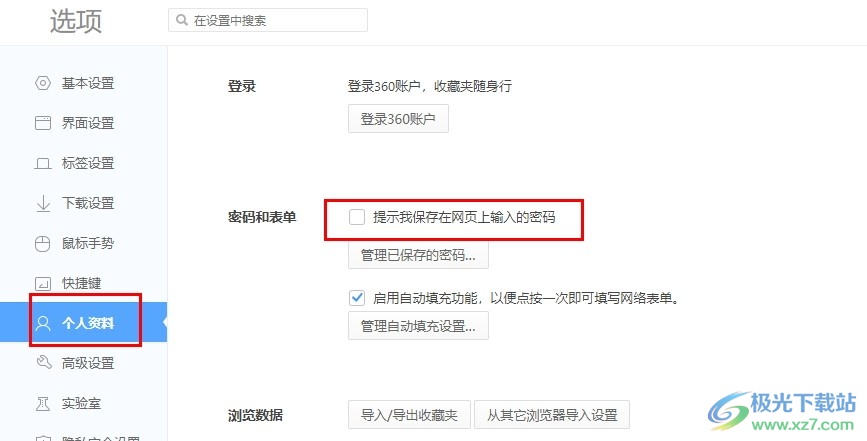
方法步骤
1、第一步,我们先点击打开360极速浏览器,然后在360极速浏览器中找到“三”图标,点击打开该图标
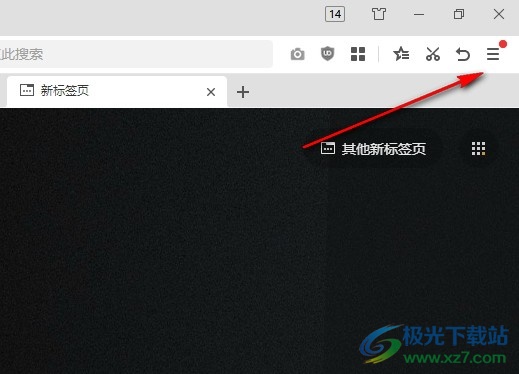
2、第二步,打开“三”图标之后,我们再在360极速浏览器的菜单列表中找到“设置”选项,点击打开该选项
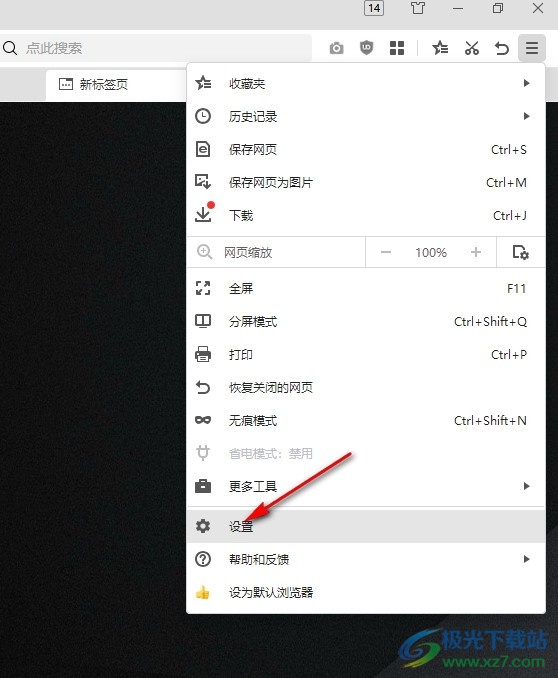
3、第三步,打开“设置”选项之后,我们在设置页面中找到“个人资料”选项,点击打开该选项
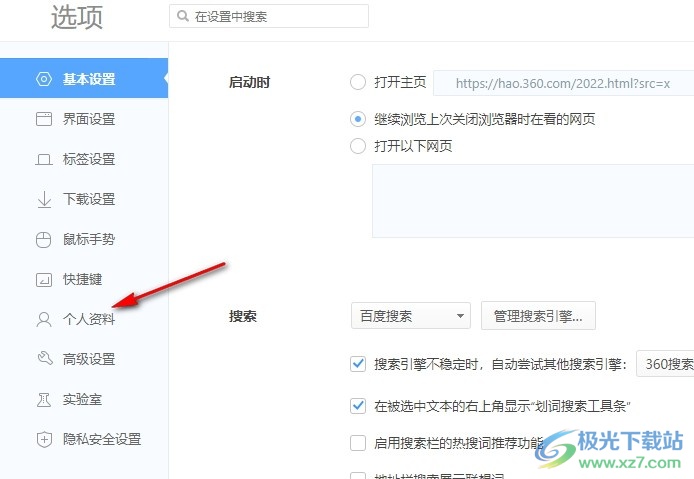
4、第四步,进入个人资料设置页面之后,我们在该页面中找到“提示我保存在网页上输入的密码”选项
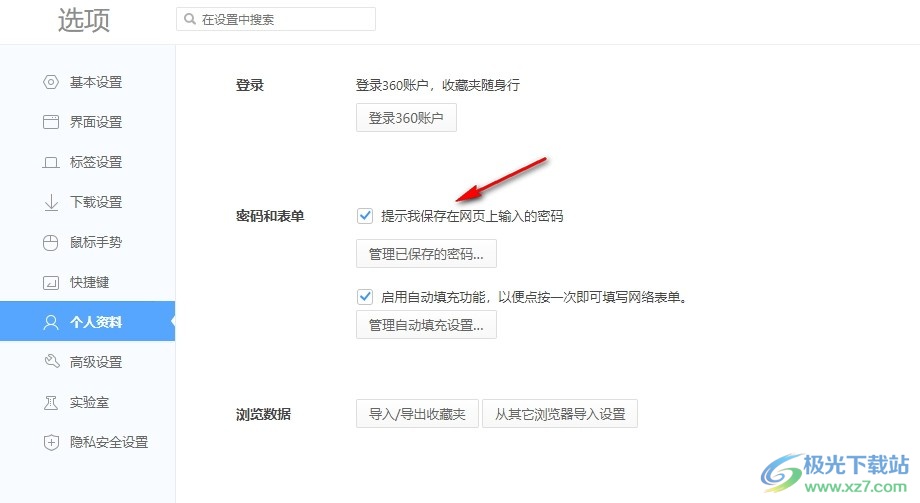
5、第五步,想要避免网页弹出保存密码的弹框时,我们只需要取消勾选“提示我保存在网页上输入的密码”选项即可
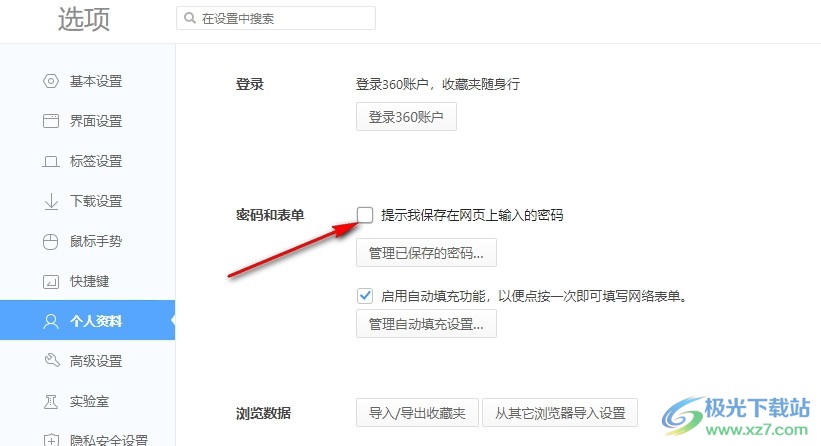
以上就是小编整理总结出的关于360极速浏览器关闭密码保存提示设置的方法,我们进入360极速浏览器的设置页面,然后在该页面中点击打开“个人资料”选项,接着在个人资料设置页面中取消勾选“提示我保存在网页上输入的密码”选项即可,感兴趣的小伙伴快去试试吧。

大小:138 MB版本:v22.3.3065.64环境:WinAll, WinXP, Win7, Win10
- 进入下载
相关推荐
相关下载
热门阅览
- 1百度网盘分享密码暴力破解方法,怎么破解百度网盘加密链接
- 2keyshot6破解安装步骤-keyshot6破解安装教程
- 3apktool手机版使用教程-apktool使用方法
- 4mac版steam怎么设置中文 steam mac版设置中文教程
- 5抖音推荐怎么设置页面?抖音推荐界面重新设置教程
- 6电脑怎么开启VT 如何开启VT的详细教程!
- 7掌上英雄联盟怎么注销账号?掌上英雄联盟怎么退出登录
- 8rar文件怎么打开?如何打开rar格式文件
- 9掌上wegame怎么查别人战绩?掌上wegame怎么看别人英雄联盟战绩
- 10qq邮箱格式怎么写?qq邮箱格式是什么样的以及注册英文邮箱的方法
- 11怎么安装会声会影x7?会声会影x7安装教程
- 12Word文档中轻松实现两行对齐?word文档两行文字怎么对齐?
网友评论